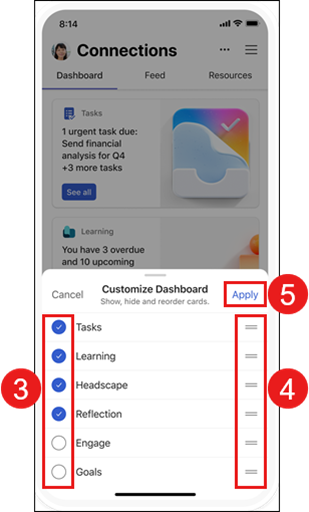Viva Connections w podróży
Aplikacja mobilna Viva Connections w usłudze Microsoft Teams ułatwia dostęp do narzędzi, wiadomości, zasobów, gdziekolwiek jesteś. Viva Connections udostępnia zasoby wewnętrzne Twojej organizacji w usłudze Microsoft Teams, gdzie łatwiej jest udostępniać, współpracować i rozmawiać na czacie w jednym miejscu. Odkryj narzędzia ułatwiające wykonywanie codziennych zadań na pulpicie nawigacyjnym, przeglądanie spersonalizowanych wiadomości i informacji w kanale informacyjnym oraz uzyskiwanie łatwego dostępu do odpowiedniej zawartości w zasobach.

Uzyskiwanie dostępu do Viva Connections na urządzeniu przenośnym
-
Otwórz aplikację Teams na komputerze.
-
Aby przypiąć aplikację Viva Connections do menu Teams, wybierz pozycję Więcej dodanych aplikacji (trzy kropki).
-
Wybierz ikonę utworzoną dla Viva Connections w menu aplikacji lub wyszukaj aplikację na pasku wyszukiwania.
-
Wybierz ikonę wybraną przez Twoją firmę dla Viva Connections. Aplikacja Viva Connections pojawi się w menu nawigacji po lewej stronie.
-
Kliknij prawym przyciskiem myszy ikonę i wybierz polecenie Przypnij.
Elementy mobilne
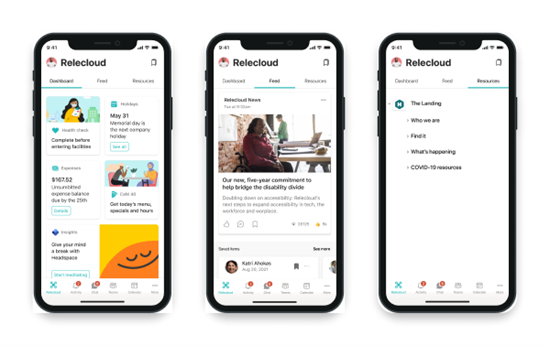
Za pomocą klawisza Tab przejdź przez główne elementy aplikacji mobilnej Viva Connections.
Pulpit nawigacyjny — łączy narzędzia i zasoby potrzebne do wykonania swojej pracy.
Kanał informacyjny — agreguje konwersacje z wielu źródeł na podstawie obserwowanych witryn i społeczności.
Zasoby — wyświetla zasoby intranetowe, aby ułatwić dotarcie do innych popularnych miejsc docelowych.
Dostosowywanie pulpitu nawigacyjnego na urządzeniu przenośnym Viva Connections
Użytkownicy Viva Connections aplikacji mobilnej mogą zmieniać kolejność, ukrywać i pokazywać karty na pulpicie nawigacyjnym. Wszelkie zmiany wprowadzone na pulpicie dla urządzeń przenośnych będą miały wpływ tylko na środowisko urządzenia przenośnego i nie będą miały wpływu na środowisko pulpitu lub tabletu.
Aby uzyskać dostęp do opcji dostosowywania na Viva Connections urządzeniach przenośnych:
-
Wybierz wielokropek w prawym górnym rogu urządzenia przenośnego.
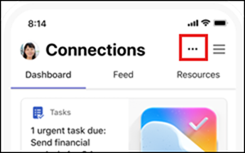
-
U dołu urządzenia zostanie otwarte menu. Wybierz pozycję Dostosuj pulpit nawigacyjny.
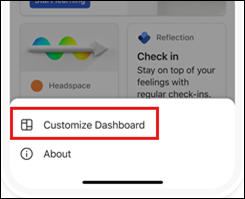
-
W tym miejscu możesz wybrać karty, które chcesz pokazać lub ukryć, zaznaczając znacznik wyboru obok karty.
-
Aby zmienić kolejność kart, zaznacz dwa wiersze po prawej stronie tytułu karty i przeciągnij tytuł do nowej lokalizacji na liście.
-
Po zakończeniu dostosowywania pulpitu nawigacyjnego wybierz pozycję Zastosuj.